
ハードディスクに不要なデータを残さないようにする
コピーやスキャンで読み込んだ画像データやパソコンから印刷した文書データは、ハードディスクに一時的に保存されます。操作が終了すると、文書データや画像データはハードディスクから自動的に削除されますが、一部のデータは残ったままとなります。ハードディスク完全消去機能を使用すると、操作後にこれらの残留データが自動削除されますので、セキュリティーをより強化することができます。
 |
不要データの削除中は本機を使用できません。また、削除が終了してから原稿を読み込めるようになるまでに時間がかかります。 データ削除時に本機の処理能力が低下することがあります。 |
 |
ユーザーボックスなどに保存されているファイル、アドレス帳の登録情報、コピーやプリントの履歴情報などを削除する場合は、データと設定の初期化を行ってください。すべてのデータ/設定を初期化する |
1
 (設定/登録)を押す
(設定/登録)を押す2
<管理設定>  <データ管理>
<データ管理>  <ハードディスク完全消去設定>を押す
<ハードディスク完全消去設定>を押す
 <データ管理>
<データ管理>  <ハードディスク完全消去設定>を押す
<ハードディスク完全消去設定>を押す3
<ハードディスク完全消去のON/OFF>  <ON>
<ON>  <OK>を押す
<OK>を押す
 <ON>
<ON>  <OK>を押す
<OK>を押す4
削除方法を設定する
 削除するタイミングを設定する
削除するタイミングを設定する
1 | <消去タイミング>を押す |
2 | 消去するタイミングを選び、<OK>を押す 処理が終わったデータをすぐに削除するときは<ジョブ処理中>を、すべての操作が終了してから不要データをまとめて削除するときは<ジョブ終了後>を選びます。 |
 削除方法を設定する
削除方法を設定する
1 | <消去モード>を押す |
2 | 消去方法を選び、<OK>を押す ハードディスクの交換や廃棄時に機密データの外部流失を防ぐため、「0」(ゼロフィル)、乱数(ランダムデータ)、固定値(0×ffなど)で上書きします。お使いの環境で要求される情報セキュリティーポリシーに合わせて、上書き方法や上書き回数を選択してください。 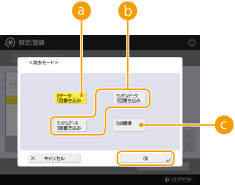  <0データ1回書き込み> <0データ1回書き込み>「0」データを1回上書きして削除します。  <ランダムデータ1回書き込み>/<ランダムデータ3回書き込み> <ランダムデータ1回書き込み>/<ランダムデータ3回書き込み>ランダムデータを1回または3回上書きして削除します。  <DoD標準> <DoD標準>固定値、固定値の補数、ランダムデータの順に3回上書きして削除します。 |
3 |  (設定/登録) (設定/登録)  (設定/登録) (設定/登録) <設定の反映> <設定の反映>  <はい>を押す <はい>を押す |